
विधि 1: भर्चुअल अडियो केबल को म्यानुअल हटाउने
पहिलो विधि भनेको यसको कम्प्युटरबाट भर्चुअल अडियो केबललाई पूर्ण रूपमा हटाउने हो। धेरै चरणहरूमा गरिन्छ, त्यसैले समझको लागि चरणहरूको लागि निर्देशनहरू विभाजन गर्न बढी फाइदाजनक हुन्छ।चरण 1: मेटाउनुहोस् प्रोग्राम
पहिले तपाईले अपरेटिंग प्रणालीमा निर्मित कार्यक्रमहरू हटाउने मानक उपकरण प्रयोग गर्नु आवश्यक छ। यद्यपि यो दिमागमा जन्माउनु पर्दछ कि "निन्द्रा" स्न्याप-इन, आवश्यक सफ्टवेयर देख्दैन, त्यसैले विन्डोज 10 मा फेला पर्नेछ।
- "सुरू" र नियन्त्रण प्यानल फेला पार्न खोजको माध्यमबाट खोल्नुहोस्।
- सूचीमा, "कार्यक्रम र कम्पोनेन्टहरू" सेक्सन "सेक्सन जानुहोस्।
- यो केवल तालिकामा बोटस्टर कार्यक्रम फेला पार्न मात्र बाँकी छ र यसमा दुई पटक बायाँ माउस बटनको साथ यसमा क्लिक गर्दछ।
- जस्तो देखिन्छ, स्थापना पूरा गर्न निर्देशनहरू पालना गर्नुहोस्।
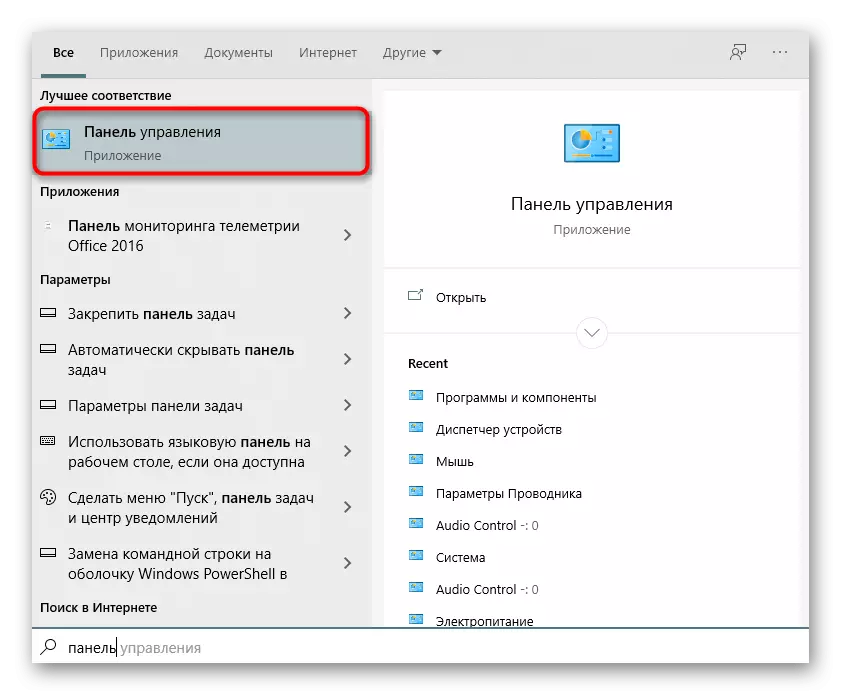



अर्को, विकासकर्ताहरूले कम्प्युटरलाई सबै परिवर्तनहरू गर्नमा कम्प्युटरलाई पुन: लोड पार्दै सिफारिस गर्छन्। यो गर्नुहोस्, र त्यसपछि अर्को चरणमा जानुहोस्।
चरण 2: अवशिष्ट फाईलहरू सफा गर्दै
सफ्टवेयर स्थापना रद्द गरे पनि, मेटाउनबाट प्रभावित नभएको फाइलहरू अझै बाँकी हुन सक्छन्। प्रायः उनीहरूले ध्वनि ड्राइभर र अपरेटिंग प्रणालीको समग्र व्यवहारलाई असर गर्छन्, त्यसैले तपाईंले तिनीहरूलाई म्यानुअलीबाट छुटकारा पाउनुपर्नेछ। यो गर्नका लागि हार्ड डिस्कको प्रणाली विभाजन खोल्नुहोस्, "प्रोग्राम फाईलहरू (x86)" फोल्डरमा जानुहोस् र त्यहाँ "VB" डाइरेक्टरी फेला पार्नुहोस्। साहसी भई यसलाई पूर्ण रूपमा हटाउन, किनकि फोल्डको सामग्रीहरू अब आवश्यक पर्दैन।

थप रूपमा, तपाईं खोज समारोह प्रयोग गर्न सक्नुहुनेछ "अन्वेषक" द्वारा स्कोमीटर कार्यक्रमको नाम प्रविष्ट गरेर र सबै सम्बन्धित निर्देशक र व्यक्तिगत वस्तुहरू फेला पार्न।

चरण :: ड्राइभर मेटाउने
एक पीसीमा स्थापना स्थापनाको क्रममा भर्चुअल अडियो केबलले अनुप्रयोगको कार्यको लागि आवश्यक पर्ने कर्पोरेट ड्राइभर थप गर्दछ। यो कार्यक्रमको साथ आफैंसँग विस्थापित हुनुपर्ने हुनुपर्दछ, तर यो केही कारणहरूको लागि हुन सकेन, त्यसैले यो प्यारामिटर म्यानुअल रूपमा जाँच गर्न आवश्यक छ।
- "सुरू" मा र मेनूमा जुन अपप्रवाहमा क्लिक गर्नुहोस्, उपकरण प्रबन्धक चयन गर्नुहोस्।
- खुल्ला विन्डोमा ध्वनि, गेमि ang र भिडियो उपकरणहरू "विस्तार गर्नुहोस्" विषय।
- यहाँ तपाईं "vb-अडियो शर्मनस्टर Vaaio" मा रुचि राख्नुहुन्छ। यस वस्तु अन्तर्गत pkm मा क्लिक गर्नुपर्दछ।
- प्रस conte ्ग मेनू मार्फत, "मेटाउनुहोस् यन्त्र हटाउनुहोस्" चयन गर्नुहोस्।
- निश्चित गर्नुहोस् कि चेकबक्स जाँच गर्नुहोस् "यस उपकरणको लागि ड्राइभर कार्यक्रमहरू मेटाउनुहोस्", र त्यसपछि निर्विवाद पुष्टि गर्नुहोस्।
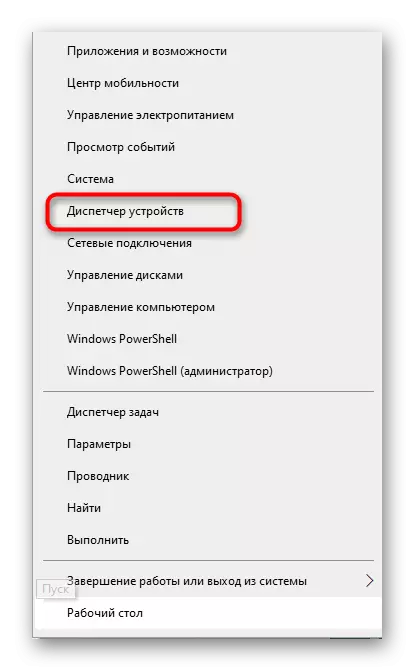
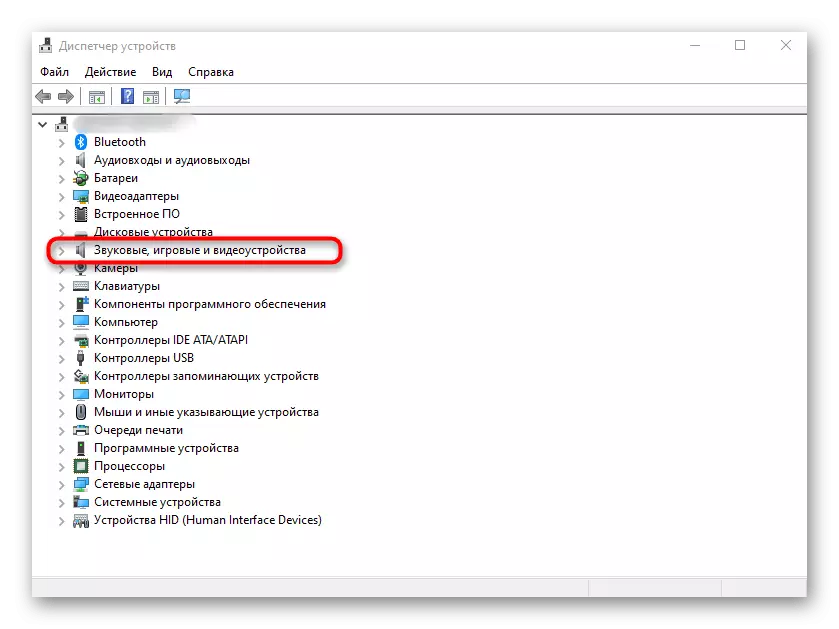


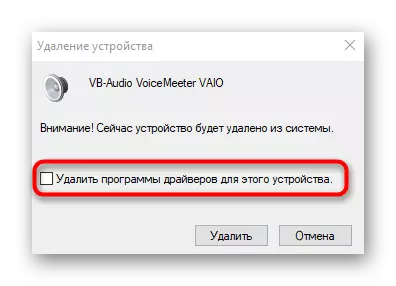
थप रूपमा, हामी निर्दिष्ट गर्नेछौं कि केही प्रयोगकर्ताहरू आवश्यक ड्राइभरलाई म्यानुअली मेटाउँदैनन्, तब तपाईंले तेर्सो सफ्टवेयर पहुँच गर्नुपर्दछ, जसका आधारभूत कार्यविधिहरू भर्खर विपत्तिहरू आधारमा केन्द्रित छन्। लोकप्रिय समाधानहरूको लागि विस्तृत पूर्वावलोकन, तलको लिंकमा एक अलग लेखमा पढ्नुहोस्।
थप पढ्नुहोस्: ड्राइभरहरू हटाउने कार्यक्रमहरू
चरण :: रेजिस्ट्री प्यारामिटरहरू सफा गर्दै
म्यानुअल हटाउने अन्तमा, यो केवल रेजिस्ट्री सम्पादक सफा गर्न मात्र बाँकी छ, किनकि त्यहाँ कुञ्जी पनि भर्चुअल अडियो केबल को कार्य को लागी जिम्मेवार छन्। तपाईं तिनीहरूबाट धेरै क्लिकमा शाब्दिक रूपमा छुटकारा पाउन सक्नुहुन्छ।
- रेजिस्ट्री सम्पादक अनुप्रयोगमा जानुहोस्, जुन "खोजी" मेनूमा खोजी मार्फत गर्न सजिलो हुन्छ।
- सम्पादन मेनू खोल्नुहोस् र "खोज्नुहोस्" उपकरण चयन गर्नुहोस्। तपाईं यसलाई सुरू गर्न सक्नुहुनेछ अझै पनि Ctrl + एफ कुञ्जी संयोजन प्रयोग गरेर।
- स्ट्रि in मा, बोसोनरमा प्रविष्ट गर्नुहोस् र "अर्को फेला पार्नुहोस्" क्लिक गर्नुहोस्।
- दायाँ माउस क्लिकले कन्टेक्स्ट मेनू भनेर बोलाएर सबै फेला पारेका सबै कुञ्जीहरू र एकल कुञ्जीहरू मेटाउनुहोस्।




कम्प्युटरलाई रिबॉट गरिसकेपछि भर्चुअल अडियो खाबुल म्यानुअल मैन्युअल मौकालाई सफलतापूर्वक सम्पन्न गर्न सकिन्छ। यदि माथिका निर्देशनहरू माथि मानिन्छ भने, केहि कारणहरू आएनन्, अर्को विधिको कार्यान्वयनमा जान्छन्।
विधि 2: विशेष सफ्टवेयर प्रयोग गरेर भर्चुअल अडियो केबल हटाउँदै
नि: शुल्क पहुँचमा इन्टरनेटमा, त्यहाँ धेरै फरक प्रोग्रामहरू छन् जुन अन्य अनुप्रयोगहरू पूरा गर्ने उद्देश्यले छन्। तिनीहरू मानिलमा प्रयोग गर्न सकिन्छ जब मैन्युअल्ली सफ्टवेयरबाट छुटकारा पाउँदछन्। IOIBNTENTLELLELLer को उदाहरण मा कार्य को कार्यान्वयनलाई विचार गर्नुहोस्।
- माथिको लिंक प्रयोग गर्नुहोस् डाउनलोड गर्न र तपाईंको पीसीमा निर्विवादकर्ता स्थापना गर्नुहोस्। त्यस पछि, सबै कार्यक्रम मेनूमा, स्पालटरमा फेला पार्नुहोस् र टोकरीको छविको साथ बटनमा क्लिक गर्नुहोस्।
- नयाँ विन्डोमा, मेनू आईटम गर्नुहोस् "सबै अवशिष्ट फाईलहरू स्वचालित रूपमा मेट्नुहोस्", र त्यसपछि "स्थापना" क्लिक गर्नुहोस्।
- प्रक्रियाको आशा गर्नुहोस्।
- एक वैकल्पिक सोरमेटर विन्डो देखा पर्दछ, जहाँ तपाईं "हटाउ" क्लिक गर्न चाहानुहुन्छ।
- अर्को चरण स्वचालित रूपमा अवशिष्ट फाइलहरू मेटाउनेछ, जबकि प्रक्रियाको सफलताको सूचना स्क्रिनमा देखा पर्दछ।


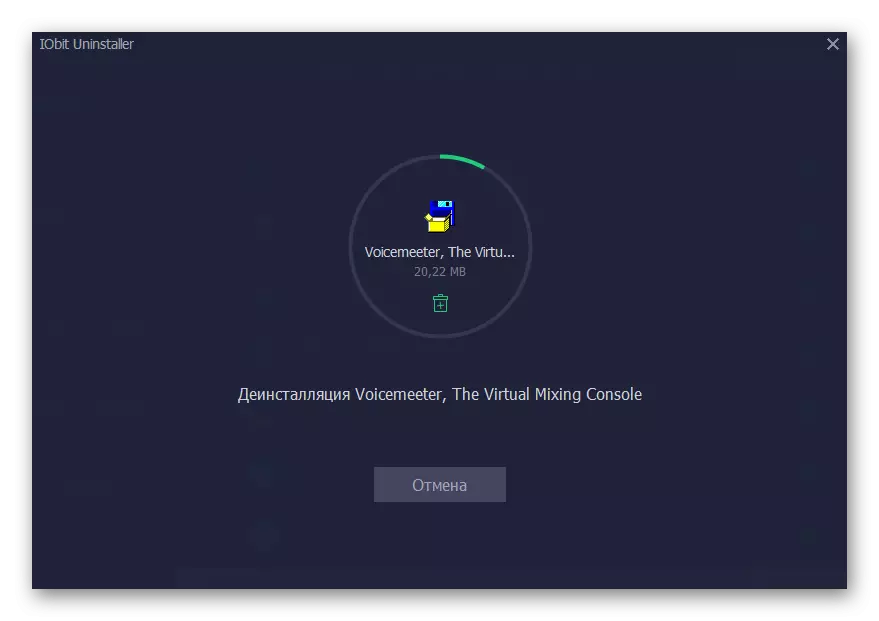


लगभग उही कुञ्जी कम्प्युटरबाट प्रोग्रामहरू हटाउनको लागि डिजाइन गरिएको अन्य समाधानहरूसँग अन्तर्क्रिया गर्दछ। IOIBNTENTER को विकल्पको लागि खोजी गर्न हामी तलको लिंकमा क्लिक गरेर हाम्रो वेबसाइटमा छुट्टै पूर्वावलोकन गर्न प्रस्ताव गर्दछौं।
थप पढ्नुहोस्: कार्यक्रमहरू हटाउने कार्यक्रमहरू हटाउने कार्यक्रमहरू जुन मेटिएनिएका छैनन्
